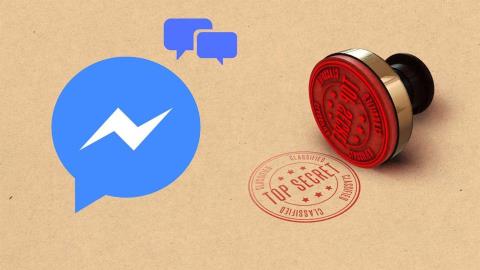پس از واتس اپ، تلگرام و سیگنال ، پیام رسان فیس بوک به باشگاه اولویت دادن به حریم خصوصی و امنیت کاربران می پیوندد. فیسبوک مسنجر یک ویژگی مکالمه مخفی را برای فعال کردن رمزگذاری سرتاسر برای چتهای شما ارائه میکند تا کسی نتواند آنها را رهگیری کرده و بخواند. در اینجا نحوه استفاده از مکالمات مخفی در فیسبوک مسنجر آورده شده است.

هنگام استفاده از مکالمات مخفی در مسنجر، پیامهای بین شما و گیرنده با رمزگذاری سرتاسر امن میمانند. حتی فیسبوک هم نمی تواند آن پیام ها را ببیند. در اینجا نحوه استفاده از مکالمات مخفی در فیس بوک مسنجر آورده شده است.
از مکالمات مخفی در فیسبوک مسنجر استفاده کنید
دلایل مختلفی برای انتخاب یک مکالمه مخفی در مسنجر وجود دارد، مانند تبادل اطلاعات محرمانه یا خصوصی. برای چنین فعالیت هایی استفاده از مکالمات مخفیانه مناسب است.
توجه: اسکرین شات های زیر مربوط به برنامه مسنجر اندروید است. شما همین مراحل را در آیفون خود دنبال می کنید و یک مکالمه مخفیانه را شروع می کنید.
مرحله 1: برنامه فیس بوک مسنجر را در تلفن خود باز کنید.
مرحله 2: روی دکمه نوشتن در گوشه سمت راست بالا ضربه بزنید.
مرحله 3: کلید قفل را در بالا فعال کنید.


مرحله 4: گزینه ای برای شروع مکالمه با مخاطبین از لیست دارید. مسنجر مخاطبین را بر اساس سابقه و تنظیمات برگزیده شما پیشنهاد می کند.

روی مخاطبی که می خواهید با آن مکالمه داشته باشید ضرب�� بزنید و شروع به ارسال پیام کنید.
قبل از اینکه ادامه دهید و سعی کنید همان ترفند را در وب فیس بوک یا وب مسنجر انجام دهید، اجازه دهید همین جا جلوی شما را بگیریم. گزینه مکالمه مخفی فقط در برنامه های مسنجر آیفون، اندروید و آیپد موجود است.
مکالمات اخیر در مسنجر فیس بوک جدا از چت های معمولی است. وقتی یک مکالمه مخفی را در مسنجر مینویسید ، برنامه موضوع چت دیگری با همان شخص ایجاد میکند. چت معمولی شما دست نخورده باقی می ماند.

با بررسی دکمه قفل کوچک زیر عکس نمایه در صفحه اصلی مسنجر، می توانید مکالمات مخفی را از چت معمولی جدا کنید.
پشتیبانی از محتوای مکالمه مخفی
می توانید یک مکالمه مخفیانه در فیس بوک مسنجر را به عنوان یک تجربه پیام رسانی ساده (اما بسیار امن تر) تصور کنید.
مکالمات مخفی در مسنجر به شما امکان می دهد فرمت زیر را ارسال کنید.
- پیام های متنی
- تصاویر
- برچسب های پیام رسان
- فیلم های
- صداهای ضبط شده
- تماس صوتی و تصویری
با این حال، شما نمی توانید یک مکالمه مخفیانه را در گروه شروع کنید و همچنین نمی توانید گیف ارسال کنید. مکالمه مخفی نیز از پرداخت پشتیبانی نمی کند.
اگر از ما بپرسید محدودیت های بسیار زیادی وجود دارد. اگر این عملکردها برای شما مهم هستند، باید از استفاده از مکالمات مخفی در فیس بوک مسنجر خودداری کنید.
تأیید کنید که مکالمه مخفی رمزگذاری شده است
برای اطمینان از اینکه مکالمه مخفی واقعاً رمزگذاری شده است، می توانید کلید دستگاه روی تلفن خود را با کلید تلفن دوست خود مقایسه کنید. در اینجا چگونه است.
مرحله 1: مسنجر فیس بوک را باز کنید و به هر مکالمه سری بروید.
مرحله 2: روی دکمه اطلاعات در گوشه سمت راست بالا ضربه بزنید.


مرحله 3: کلیدهای خود را انتخاب کنید.
با استفاده از یک اسکرین شات، کلیدها را با نام خود در دستگاه دوست خود مقایسه کنید. فرض کنید، کلیدهای دستگاه شما 345 در تلفن شما هستند. باید همان را در زیر تلفن شخص دیگر منعکس کند.
مکالمات مخفی را در مسنجر حذف کنید
پس از اتمام کار با پیام های مخفی در فیس بوک مسنجر، باید چت را حذف کنید. به این ترتیب، می توانید از هرگونه دسترسی غیرمجاز آن چت ها جلوگیری کنید. در اینجا نحوه حذف مکالمات مخفی در فیس بوک مسنجر آورده شده است.
مرحله 1: مسنجر فیس بوک را راه اندازی کنید و یک مکالمه مخفی را باز کنید.
مرحله 2: روی دکمه اطلاعات در بالا ضربه بزنید و منوی نمایه را باز کنید.
مرحله 3: به پایین بروید و Delete chat را انتخاب کنید.


تصمیم خود را تایید کنید
استفاده از چندین دستگاه با مکالمه مخفی
همیشه می توانید از چندین دستگاه برای شروع یک مکالمه مخفی استفاده کنید. اگر آیفون یا اندروید دیگری در اطراف خود دارید، می توانید از مکالمه مخفی نیز در آنها استفاده کنید.
با این حال، انتظار نداشته باشید مکالمات مخفی قبلی شما در آخرین تلفن در اینجا ظاهر شود. شما با یک تلفن جدید شروع به کار خواهید کرد و فیس بوک مکالمات مخفی را از تلفن قدیمی شما با تلفن جدید همگام نمی کند.
وقتی شروع به استفاده از یک تلفن جدید میکنید، شما و شرکتکننده اخطاری دریافت میکنید که به هر دو اطلاع میدهد که در یک دستگاه جدید هستید.
از مکالمات خصوصی لذت ببرید
برخلاف اسنپ چت، هیچ راهی برای تشخیص اینکه آیا طرف مقابل در حال گرفتن اسکرین شات از مکالمات مخفی در فیس بوک مسنجر است وجود ندارد. قبل از به اشتراک گذاشتن رسانه های محرمانه و سایر اطلاعات در یک مکالمه، این را در نظر داشته باشید.